基本128 GBのiPhoneでも十分な空き容量を確保する方法
このガイドでは、ストレージ不足の問題に直面することなく、ベースの 128 GB iPhone を快適に使用するための専門家のヒントを共有します。

私は常に基本ストレージ iPhone を備えた iPhone を選択しており、上位階層へのアップグレードに余分な費用を費やしたことはありません。とはいえ、512 GB や 1 TB などの大容量ストレージ オプションが存在するのには十分な理由があります。
たとえば、仕事や趣味が撮影に関係している場合 プロレス 、 映画的な 、 そして 4Kビデオ 複数のハイエンド ゲーム (アサシン クリード ミラージュなど、10 GB を超えるゲーム) をプレイする場合は、より大きなストレージを備えた iPhone が必要です。
ただし、ほとんどのユーザーにとって、クラウド ストレージを使用し、時々デバイスを整理する限り、128 GB の基本 iPhone または 256 GB の基本 Pro Max バージョンで十分です。
iPhone のスペースを占有しているもの
iPhone のローカルストレージがいっぱいになる主な理由は次のとおりです。
- 写真とビデオ
- ファイル アプリ内の大量のローカル ドキュメント
- ミーム、GIF、写真、ビデオなどのメディア ファイルを保存するメッセージや WhatsApp などのチャット アプリ
- オフラインの音楽、映画、テレビ番組
- 大規模なアプリとゲーム
- ダウンロードされたiOSアップデート
- システムデータ
これらのことを管理できれば、基本の 128 GB iPhone を問題なく使用できるでしょう。その方法を説明しましょう。
iPhone の基本ストレージのスペースを管理するためのヒント: 隠れる 1) iPhone のスペースを占有しているもの 2) iCloud を使用してほとんどのものを保存する 3) 他のクラウド ソリューションにアップロードする 4) 1080p 30 fps でビデオを録画 5) 写真やビデオを手放す方法を学ぶ 6) アプリを溜め込む必要はありません 7) アプリを自動的にオフロードする 8) ダウンロードではなくストリーミングする 9) Netflix、Prime Video、その他のダウンロードを長時間保存しないでください 10) ストリーミングアプリのスマートダウンロードをオフにする 11) データを Mac、PC、iPad、外部ドライブ、またはその他のデバイスに定期的に移動します。 12) 特定のアプリ設定を調整する 13) チャットとメッセージの添付ファイルを数か月ごとに削除する 14) 保留中の iOS アップデートをインストールする 15) 定期的に再起動するiCloud を使用してほとんどのものを保存する
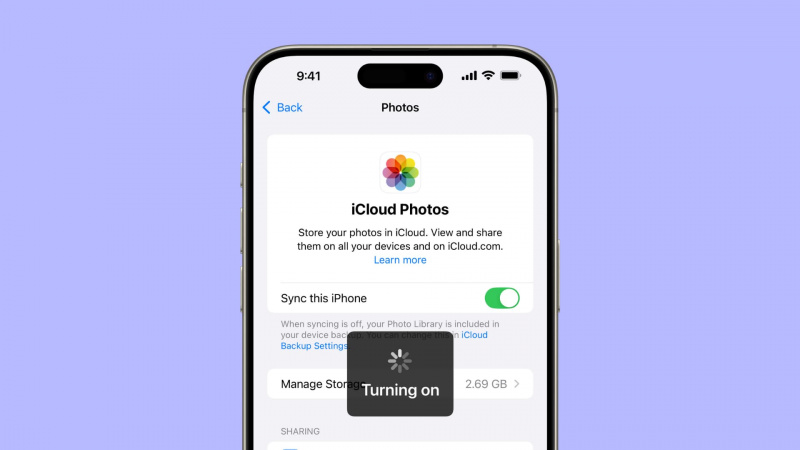
まず、iCloud は Google Drive や Microsoft OneDrive と同様の Apple のクラウド サービスであり、iPhone、iPad、Mac、Vision Pro、Apple TV、Apple Watch を含むすべての Apple デバイスにシームレスに統合されています。
すべての Apple アカウントには、5 GB の無料の iCloud ストレージが付属しています。さらに、50 GB から最大 12 TB (12,000 GB) までの有料プランにアップグレードできます。
私は数年間無料の 5 GB プランを使用していました。 写真とビデオをバックアップする (プライマリ ストレージの占有者)を Mac と外付けハード ドライブに保存します(これについては後で詳しく説明します)。
しかし、数か月前、有料の iCloud+ プランにアップグレードしたところ、次のようなメリットがありました。
- もう心配する必要はありません iCloudストレージが不足しています 。
- 高画質の写真や動画はクラウドにバックアップされるので安心です。小さくて低品質の写真 (目には違いがほとんどわかりません) がデバイスに保存されるため、占有されるローカル領域が少なくなります。 5 GB の無料プランで iCloud 写真を効果的に使用することはほぼ不可能です。
- 写真とビデオは、Apple TV、Windows PC、Web ブラウザなど、すべてのデバイス間で同期されます。
- 私の重要な PDF やその他のドキュメントは合計 9 GB あり、iCloud Drive に保存されており、Android スマートフォンのブラウザなどの他のデバイスからアクセスできます。
- メッセージや WhatsApp などのサードパーティ アプリには、チャットをバックアップしておくのに十分なスペースがあります。
- すべての Apple デバイスで同じ iCloud プランを使用できるので、Mac のドキュメント、デスクトップのファイルとフォルダ、iPhone の写真とビデオをどこでも利用できるようになります。
- すべての有料 iCloud+ プランは、他の 5 人の家族と共有できます。
iCloud はシステムレベルで統合されているため、一度有効にするだけで、バックグラウンドで魔法のように動作します。
ここで、米国で販売されている最も安価で最新の iPhone を考慮して、基本的な計算をしてみましょう。これらの計算の結果は、別の国から読んでいる場合でも同じになるはずです。必ず現地通貨を使用してください。
- 基本 128 GB iPhone 16: 799ドル
- 256 GB iPhone 16: $899 (100ドル増額)
2 つの iCloud+ 開始プランの価格:
- iCloud+ 50GB: $0.99 月あたり
- iCloud+ 200GB: $2.99 月あたり
たとえ月額 3 ドルで 200 GB の iCloud+ プランを利用したとしても、追加で支払ったはずの 100 ドルは 128 GB の iPhone から 256 GB にアップグレードするには、100/3 = 33 か月、つまりほぼ 3 年かかります。 便利な機能もお忘れなく iCloudを使用して。
iPhone を 2 ~ 3 年ごとにアップグレードする場合、ローカル スペースの問題は発生しない可能性があります。 iCloud サブスクリプションを取得する そして次のことを実行します。
- オンにする iCloudの写真 iPhoneの設定>iCloud>写真>このiPhoneを同期から。その後、必ず確認してください iPhoneのストレージを最適化する にチェックが入っています。
- iCloudメッセージを有効にする [設定] > [Apple アカウント] > [iCloud] > [メッセージ] > [この iPhone で使用] から。
- 最後に、大量のドキュメントを扱う場合は、ドキュメントを iCloudドライブ On My iPhone ではなく iOS Files アプリのセクション。 iCloud ファイルまたはフォルダーをオフラインにしておく必要がある場合は、 ダウンロードしたままにする機能 。
他のクラウド ソリューションにアップロードする
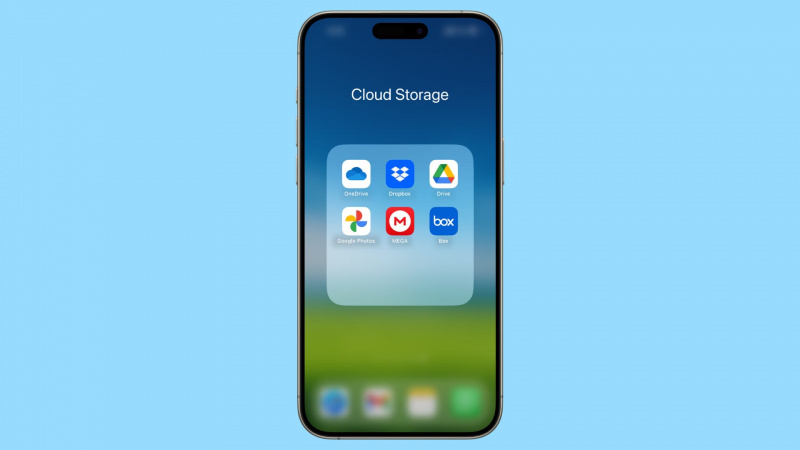
iCloud は iOS にうまく統合されているため、ほとんどの iPhone ユーザーに iCloud をお勧めします。ただし、必要に応じて、Google ドライブ、Dropbox、OneDrive、Google フォト、その他のクラウド ストレージ アプリを iPhone にセットアップできます。
その後、数週間ごとに写真、ビデオ、ローカル ファイルをこれらのサービスに手動で移動します。アップロードしたら、iPhone から削除してローカル領域を解放できます。
ヒント: Google では、すべてのアカウントに 15 GB の無料容量を提供しており、ドライブ アプリとフォト アプリ内で複数のアカウントを設定し、簡単に切り替えることができます。
1080p 30 fps でビデオを録画
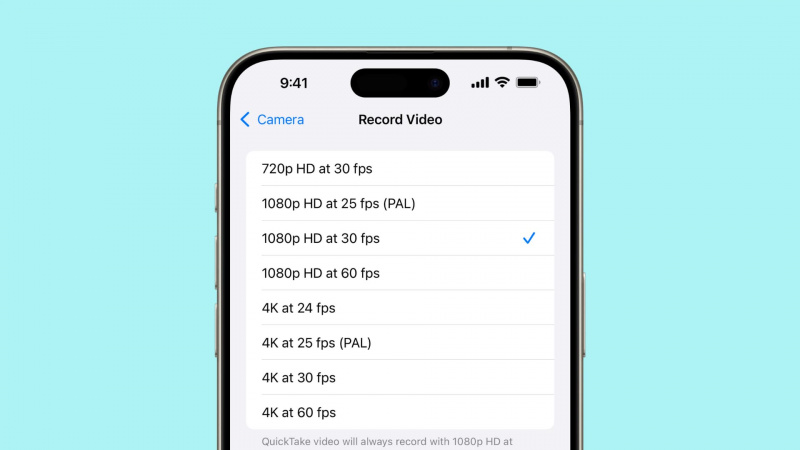
Appleは省スペースを採用しているにもかかわらず、 HEVCコーデック 、いくつかのビデオ ファイルが積み重なると、ローカル ストレージのかなりの部分を占有する可能性があります。したがって、1080p で 60 フレーム/秒で録画するように iPhone を設定しました ( よりスムーズです )。ただし、スペースにかなりの制約がある場合は、 録音品質を変更する に 1080p HD、30 fps [設定] > [カメラ] > [ビデオの録画] に移動します。
Instagram や Facebook の友達は、1080p ビデオと 4K ビデオの違いに気づきません。
写真やビデオを手放す方法を学ぶ
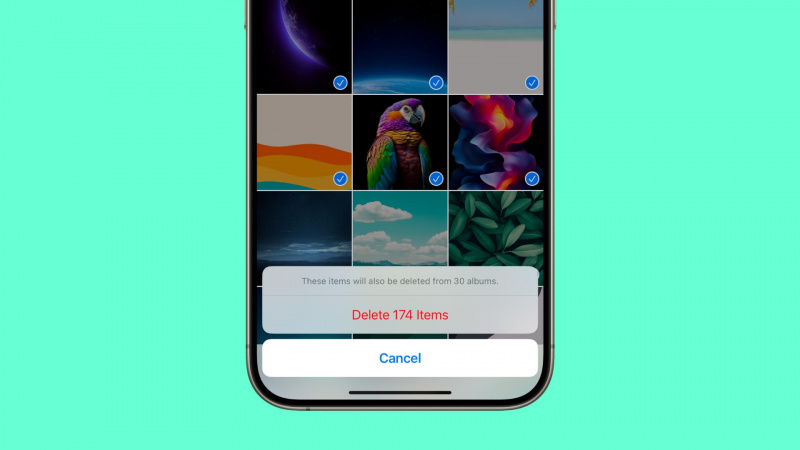
スマートフォンの容量が不足する主な理由の 1 つは、私たちが執着しがちな重要でない写真やビデオの蓄積です。
最近では誰もがカメラ付き携帯電話を持っているため、60 フィート離れた場所から録画した何千枚もの写真やぼやけたコンサート ビデオを保存しても、それほど独自性はありません。
したがって、時間をかけて iPhone の写真アプリを定期的に閲覧し、 不要なものを削除する 。あなたもできます 内蔵の重複クリーナーを使用して、似たような画像を削除します 。
さらに、ソーシャルメディアに投稿した後、iPhone から削除することもできます。 2番目があります Instagramのプライベートアカウント ここでは、食べ物、空、電車、その他あまり意味のない iPhone の写真をランダムにアップロードします。
このトピックの詳細については、これらをチェックしてください iPhone または iPad で写真やビデオを管理してストレージ容量を解放する 8 つのヒント 。
アプリを溜め込む必要はありません

メディアと同様に、数か月に一度しか使用しないアプリを iPhone にインストールしておく必要はありません。 削除できます または、これらのアプリ (以下で説明) をオフロードし、App Store から無料で再ダウンロードします。
アプリを自動的にオフロードする
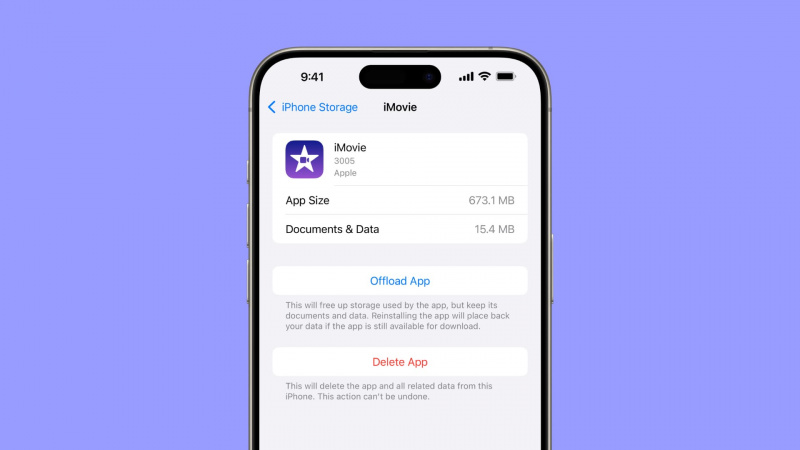
アプリを削除すると、アプリとそのすべてのデータ (キャッシュを含む) の両方が削除されます。しかし、 アプリを手動または自動でオフロードする データはデバイスに保存されたまま、アプリ自体 (再ダウンロード可能) のみを削除します。
これらの両方を活用して iPhone のスペースを管理する方法は次のとおりです。
- 私はいつも、重要でないアプリを何も考えずに削除します。
- また、巨大なキャッシュ ファイルをクリアするために、Instagram、Facebook、X (Twitter) などのアプリを数か月ごとに削除することもあります。ほぼすぐに再インストールします。
- 定期的に使用するいくつかのアプリをオフロードしました それらをホーム画面フォルダーに移動しました 。いずれかのアプリを使用する必要がある場合、ホーム画面アイコンをタップすると、以前のすべてのアプリ データとともにそのアプリが再インストールされます。ほとんどの場合、これらのアプリに再ログインする必要はありません。
ダウンロードではなくストリーミングする
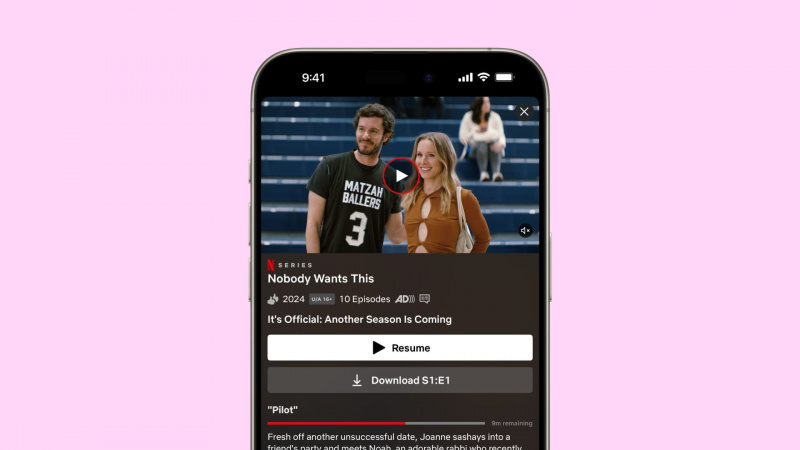
Spotify や Apple Music の曲、Netflix 番組、Prime Video 映画、YouTube ビデオをダウンロードすると、ローカルのスペースが占有されます。 Wi-Fi または 5G のあるエリアでほとんどの時間を過ごしている場合は、コンテンツをオフラインに保存する代わりにストリーミングできます。
Netflix、Prime Video、その他のダウンロードを長時間保存しないでください
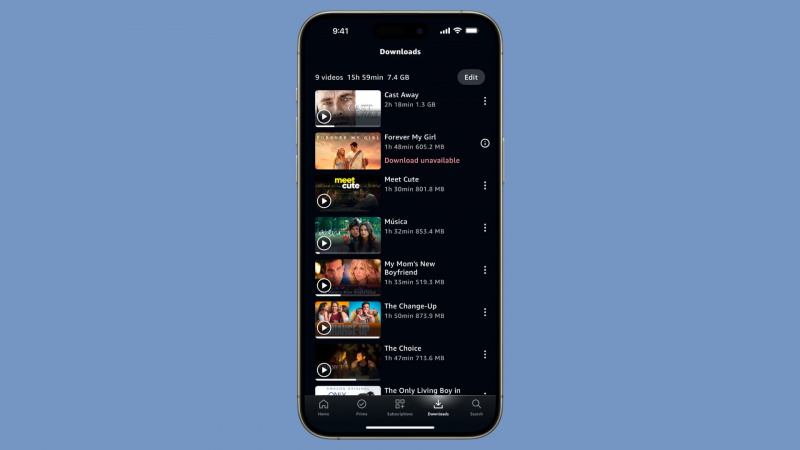
番組をダウンロードする必要がある場合でも、必ずすぐに視聴して削除してください。それらをアプリに永続的に保存しておくと、スペースが占有されるだけです。
ストリーミングアプリのスマートダウンロードをオフにする
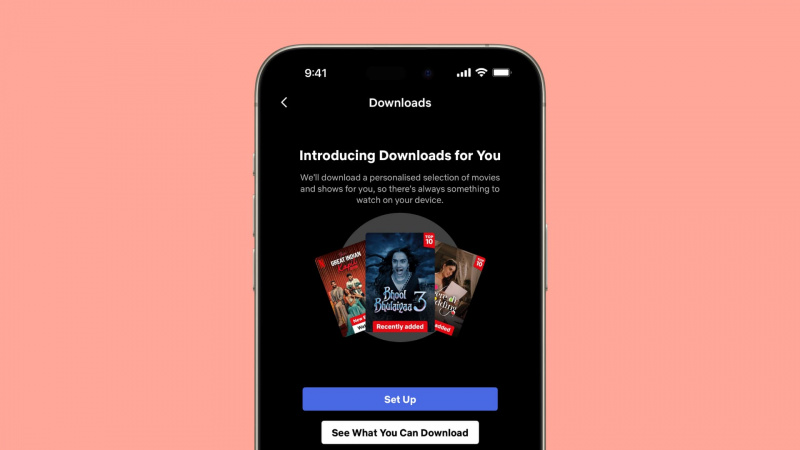
YouTube、Netflix、その他のアプリは、そのアルゴリズムがユーザーが好きだと判断した動画を自動的にダウンロードできます。これはスペースを占有するだけでなく、インターネット帯域幅を無駄にし、次のような問題を引き起こします。 ビデオの品質を変更することはできません 。
したがって、個々のアプリの設定を確認し、 これらの機能をオフにする 。
データを Mac、PC、iPad、外部ドライブ、またはその他のデバイスに定期的に移動します。
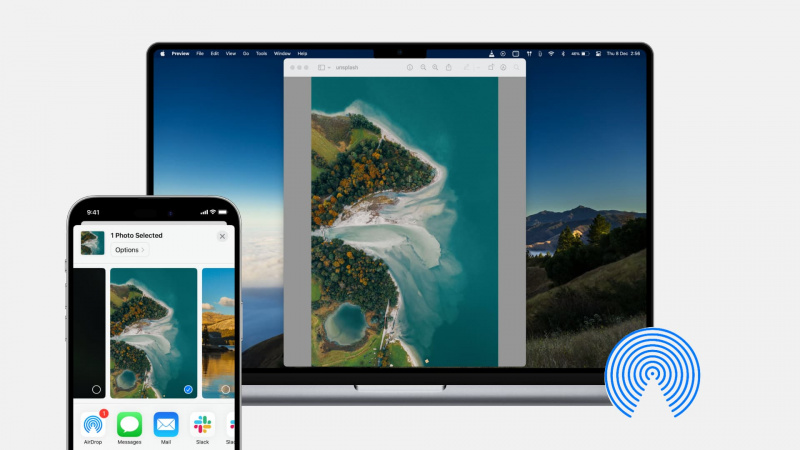
iPhone の写真とビデオを Mac、iPad、外付けハードディスク/SSD に移動する毎月の日課により、16 GB iPhone 6s Plus を 4 年間使用することができました 128GBのiPhoneにアップグレードするまで !
あなたはできる AirDrop の写真、ビデオ、ファイル iPhone から Mac へ、または USB ケーブルを使用して Mac の Finder と写真に転送します 。
すでに iCloud 写真を使用している場合は、ファイル アプリの「iPhone 上」セクションに保存されたファイルを管理するだけでよいことに注意してください。
特定のアプリ設定を調整する
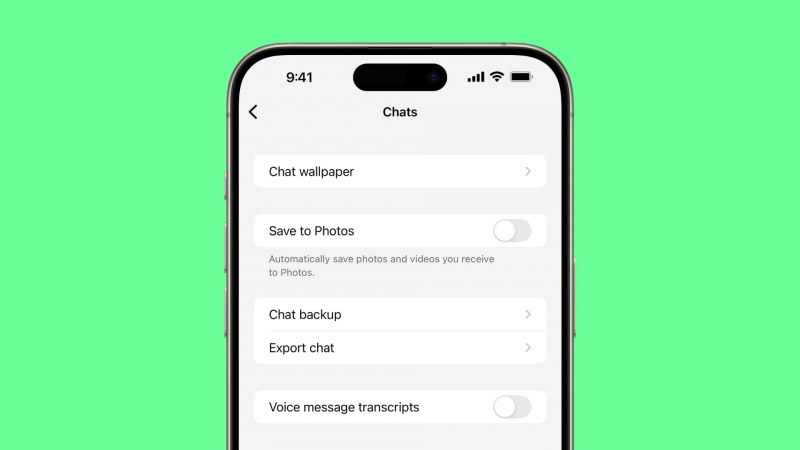
WhatsApp や Telegram などのアプリ すべての写真とビデオを 2 回保存できます — 1 回は内部アプリ データにコピーされ、もう 1 回は iPhone の写真アプリにコピーされます。複数のチャット グループに参加している場合、このメディアの重複により、ローカルの iPhone のスペースがすぐにいっぱいになる可能性があります。
もう一度、これらの各アプリの設定に進み、メディアを 2 回保存する機能をオフにします。
チャットとメッセージの添付ファイルを数か月ごとに削除する
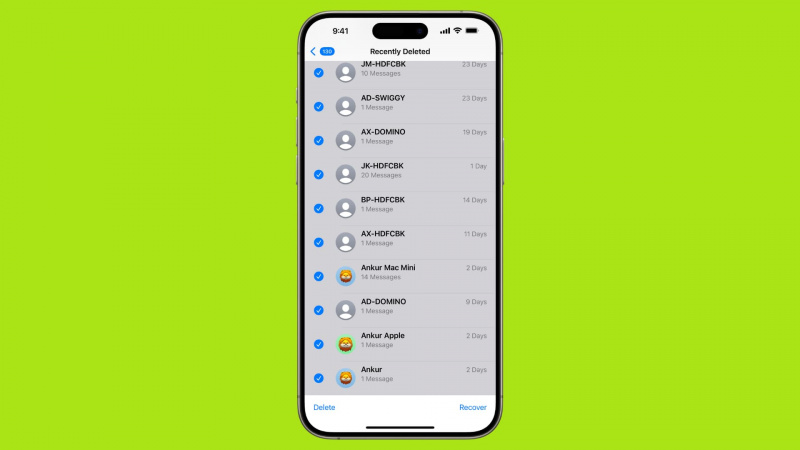
写真と同じように、私たちはチャットにしがみつき、将来必要になるのではないかと心配する傾向があります。愛する人との会話を維持するのは良いことだと理解していますが、感傷的または実用的価値のない他のメッセージ、WhatsApp、および電報のチャットは定期的に削除する必要があります。
保留中の iOS アップデートをインストールする
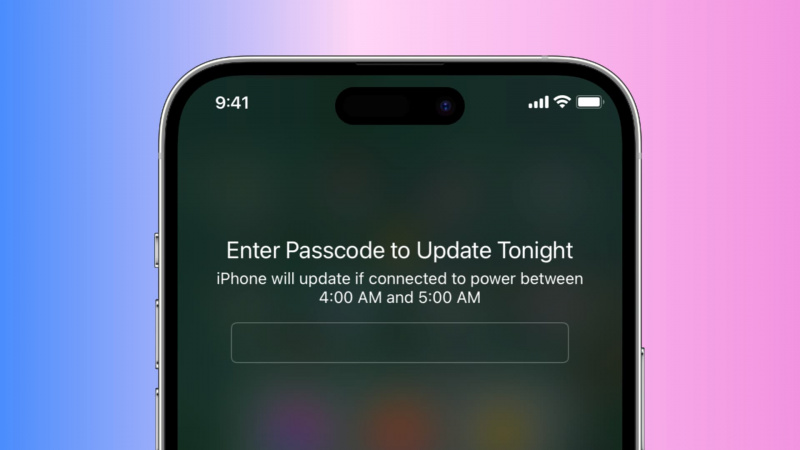
iOS アップデートはデフォルトでバックグラウンドでダウンロードされるため、インストールしないとローカルの iPhone スペースが最大 10 GB 占有される可能性があります。したがって、アップデートをインストールします( 夜間にインストールするようにスケジュールすることができます ) または ダウンロードしたiOSファイルを削除する スペースを取り戻すために。
このヒントも役に立ちます 256 GB Mac のスペースが不足している場合 。
定期的に再起動する
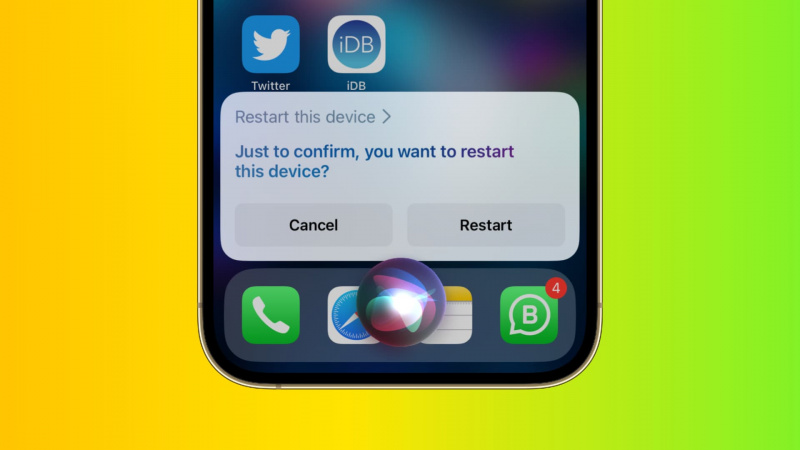
最後に、ベース 128 GB iPhone のローカル ストレージを維持する最善の方法の 1 つは、次のことです。 電源を切ってから再度電源を入れます 定期的に。再起動すると不要なシステムファイルが消去されますので、 アプリのキャッシュ 、および一時データにより、携帯電話を高速かつ良好な状態に保ちます。
iPhone のストレージを維持するために何をしていますか?それは上記のヒントだけですか、それともリストの 1 つですか? iPhone のストレージ容量を増やすための 50 のこと ?